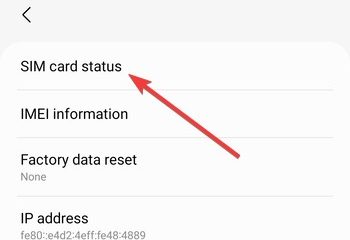如果您嘗試弄清楚如何在 Windows 10 上播放 DVD,但插入光盤後沒有任何反應,那麼您並不孤單。 Microsoft 刪除了內置 DVD 電影播放功能,因此在出現任何 DVD 菜單或電影之前,您需要正確的應用程序。
好消息是,您仍然可以使用 VLC、付費 Windows DVD 播放器應用程序或全功能第三方播放器等免費工具在 Windows 10 上播放 DVD。本指南將引導您完成每個選項,以及光盤不顯示或持續卡頓時的快速修復。
播放 DVD 之前需要做什麼
在擔心軟件問題之前,請確保您的電腦可以物理讀取光盤。許多輕薄筆記本電腦出廠時沒有光驅。
 支持 DVD 視頻光盤的內置 DVD 驅動器或 USB 外置 DVD 驅動器。 DVD 視頻光盤狀況良好,沒有深划痕或裂紋。 兼容的軟件,例如 VLC Media Player、Windows DVD Player 或其他適用於 Windows 10 的 DVD 播放器。最新的圖形和音頻驅動程序可實現流暢播放。
支持 DVD 視頻光盤的內置 DVD 驅動器或 USB 外置 DVD 驅動器。 DVD 視頻光盤狀況良好,沒有深划痕或裂紋。 兼容的軟件,例如 VLC Media Player、Windows DVD Player 或其他適用於 Windows 10 的 DVD 播放器。最新的圖形和音頻驅動程序可實現流暢播放。
如果您的計算機沒有內部驅動器,您可以插入外部 USB 驅動器,Windows 10 會像任何其他存儲設備一樣檢測它。
大多數人應該從 VLC Media Player 開始,因為它是免費的、輕量級的,並且可以處理您扔給它的幾乎所有 DVD。當您想在 Windows 10 上免費播放 DVD 而無需付費購買 Microsoft 的應用程序時,此方法非常有效。
訪問 VLC 官方網站並下載 Windows 版本的 VLC Media Player。 運行安裝程序,接受許可證,並保留默認選項,除非您知道需要更改。 將 DVD 插入內部或外部驅動器並等待幾秒鐘。 打開VLC,然後單擊頂部菜單中的“媒體”並選擇“打開光盤”。 檢查 VLC 是否在光盤設備字段中顯示您的 DVD 驅動器。  單擊“播放”開始播放影片,並使用控件暫停、更改章節或調整音頻。
單擊“播放”開始播放影片,並使用控件暫停、更改章節或調整音頻。
VLC 通常比舊版 Windows 工具更好地播放區域鎖定或輕微損壞的光盤,這就是為什麼當您需要免費解決方案時,許多指南將其稱為 Windows 10 的最佳 DVD 播放器。
您還可以將 VLC 設置為默認視頻播放器,以便 Windows 10 在您插入光盤時自動使用它打開 DVD。
方法 2:使用 Microsoft Store 中的 Windows DVD 播放器
Microsoft 在微軟商店。它與 Windows 10 完美集成,但需要付費且不支持藍光光盤。
從任務欄或“開始”菜單打開 Microsoft Store。 搜索“Windows DVD Player”並檢查發行商是否為 Microsoft Corporation。 如果您同意價格和評論,請購買並安裝該應用程序。 
 將 DVD 插入驅動器並等待 Windows DVD Player 提示您。 如果它沒有自行打開,請從“開始”菜單啟動 Windows DVD Player。 在應用程序中選擇您的 DVD 驅動器,然後單擊“播放”以啟動光盤。
將 DVD 插入驅動器並等待 Windows DVD Player 提示您。 如果它沒有自行打開,請從“開始”菜單啟動 Windows DVD Player。 在應用程序中選擇您的 DVD 驅動器,然後單擊“播放”以啟動光盤。
此選項適合喜歡 Microsoft 官方軟件且不介意為基本 Windows 10 DVD 播放付費一次的用戶。如果試用版無法可靠地播放光盤,您應該在購買前請求支持或選擇其他應用程序。
方法 3:使用適用於 Windows 10 的第三方 DVD 播放器
如果您需要菜單、屏幕截圖或更好的藍光支持,您可以從值得信賴的供應商處安裝功能更豐富的適用於 Windows 10 的 DVD 播放器。流行的名稱包括 PowerDVD、PotPlayer、PlayerFab 和類似工具。
訪問您喜歡的 DVD 播放器的官方網站(我們將使用訊連科技 PowerDVD)並下載 Windows 安裝程序。 運行安裝程序並清除安裝過程中您不需要的任何捆綁產品。 插入 DVD 並等待 Windows 10 顯示自動播放提示。 從自動播放選項中選擇CyberLink PowerDVD,或手動打開播放器。 使用程序內的“打開光盤”或“播放 DVD”選項開始播放。 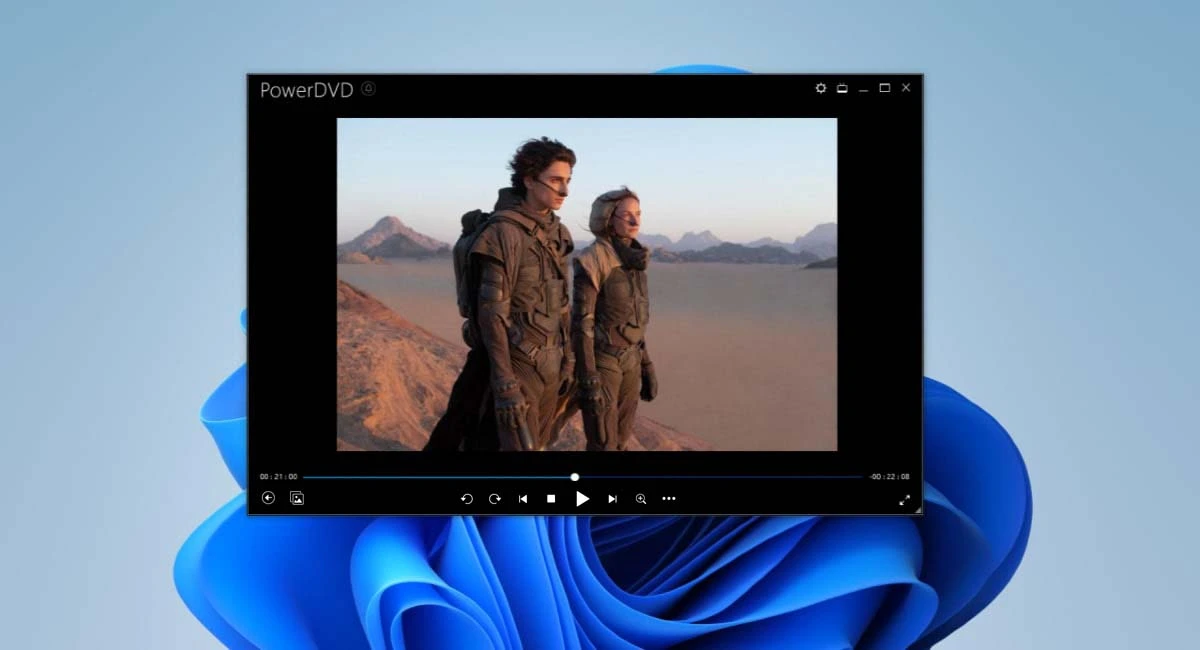
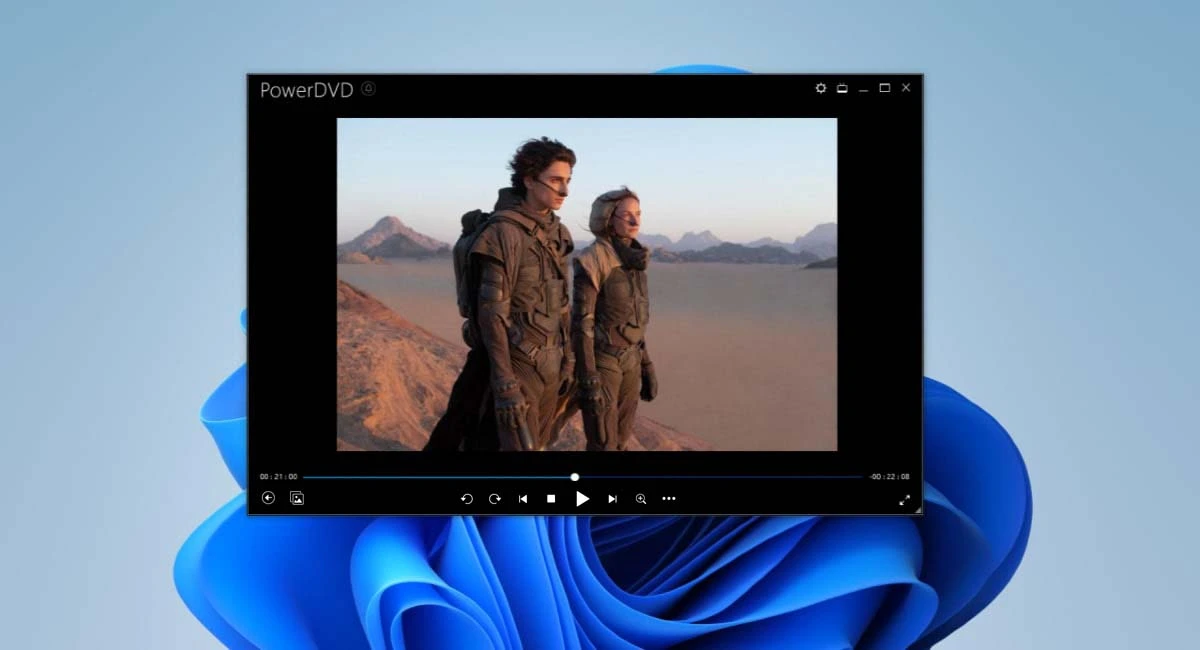 探索字幕、音軌和圖片設置菜單以調整體驗。
探索字幕、音軌和圖片設置菜單以調整體驗。
這些應用程序通常包括升級、環繞聲選項以及對較新編解碼器的更好支持,這在將 Windows 10 電腦與家庭影院或外部顯示器配對時非常有用。
方法 4:將 DVD 轉換為數字文件(可選)
如果您希望將電影保存在驅動器或 NAS 上,您可以將光盤轉換為 MP4 或 MKV 文件並使用常用播放器觀看。 WinX DVD Ripper 等工具和類似應用程序可以處理此問題,但您應該只在您所在地區的法律允許個人備份的情況下翻錄光盤。
在 Windows 10 電腦上安裝信譽良好的 DVD Ripper。 插入 DVD,讓抓取工具掃描主要電影標題。 選擇輸出格式(例如 MP4)並選擇具有足夠可用空間的文件夾。 開始轉換並等待裂土器完成光盤處理。 在 VLC 或您喜歡的播放器中打開新的視頻文件以確認其正常工作。
這種方法無需每次觀看時都插入驅動器,但會預先佔用存儲空間和時間。
如何使用外部驅動器在 Windows 10 上播放 DVD
許多較新的筆記本電腦沒有內置驅動器,因此您可能需要外部 USB 型號才能在 Windows 10 上播放 DVD。只要您使用支持 DVD 視頻的驅動器,設置就會很簡單。
從外部插入 USB 電纜DVD 驅動器插入 PC 上有源 USB 端口。 等待 Windows 10 自動安裝基本驅動程序。 將 DVD 插入外置驅動器托盤並將其牢牢合上。 打開 VLC、Windows DVD Player 或任何已安裝的 Windows 10 DVD 播放器。在播放器中選擇“打開光盤”或類似選項時,請選擇外部驅動器盤符。
如果驅動器未出現,請嘗試另一個 USB 端口,避免使用未通電的集線器,並檢查第二台計算機上的驅動器以排除硬件故障。
修復常見的 Windows 10 DVD 播放問題
即使使用良好的軟件,光盤有時也會卡頓、顯示為黑屏或拒絕加載。通常,您可以通過一些快速檢查來解決最常見的問題。
未檢測到光盤:彈出 DVD,用軟布擦拭,然後重新插入。檢查文件資源管理器以查看驅動器是否顯示光盤名稱。 黑屏或無視頻:更新 PC 或 GPU 製造商的圖形驅動程序並測試其他播放器,例如 VLC。 無聲音:確認 Windows 音頻未靜音,並在 Windows 聲音設置和播放器中選擇正確的輸出設備。 播放卡頓:關閉大型應用程序,例如游戲或視頻編輯器,然後重試。如果您使用筆記本電腦,請插入充電器,以便系統在性能模式下運行。 區域或加密錯誤:嘗試使用適用於 Windows 10 的 VLC 或更高級的 DVD 播放器,因為簡單的應用可能無法很好地處理區域鎖定或受複製保護的光盤。 應用程序崩潰:將播放器更新到最新版本或重新安裝,然後使用不同的 DVD 進行測試以排除光盤損壞的情況。
如果每個光盤在多個應用程序中均出現故障,並且您的驅動器未出現在文件資源管理器中,則您可能存在硬件問題,應測試另一個驅動器。
結論
您現在知道如何使用幾種可靠的方法在 Windows 10 上播放 DVD。您可以免費安裝 VLC Media Player,這是一個靈活的選項;如果您想要一個簡單的 Microsoft 品牌應用程序,則可以購買 Windows DVD Player;如果您需要藍光和家庭影院功能,則可以選擇適用於 Windows 10 的高級 DVD 播放器。
確保您的 DVD 驅動器正常工作,保持媒體軟件更新,並在光盤出現異常時按照此處的快速修復進行操作。通過正確的設置,您的 Windows 10 電腦仍然可以毫無壓力地處理完整的 DVD 收藏。